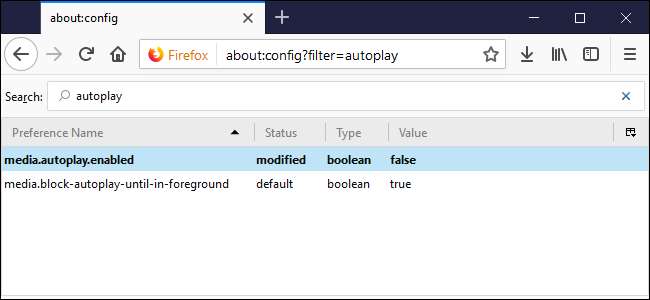
요즘에는 모든 뉴스 사이트에서 자동으로 동영상을 재생하는 것 같습니다. 이것들은 엄청나게 성가신 일이지만 고맙게도 Firefox에서 쉽게 차단할 수 있습니다.
기본적으로 Firefox는 자동 재생 콘텐츠를 허용합니다. 그러나 화면에 비디오 프레임이 표시 될 때까지 재생이 시작되지 않습니다. 이렇게하면 사이트가 다른 콘텐츠 뒤에 또는 페이지 하단에 비디오를 숨기는 것을 방지 할 수 있습니다. 하지만이 기사를 읽고 있으므로 자동 재생을 전혀 원하지 않는다고 가정합니다.
관련 : 모든 브라우저에서 숨겨진 고급 설정을 변경하는 방법
일반 Firefox 옵션 메뉴에는 자동 실행 토글이 없습니다.
Firefox의 비밀 정보 : 고급 메뉴 구성
. 지금은 미디어 자동 재생 설정에만 관심이 있으므로 새 탭을 열고 붙여 넣으세요.
about : config? filter = autoplay
브라우저에.
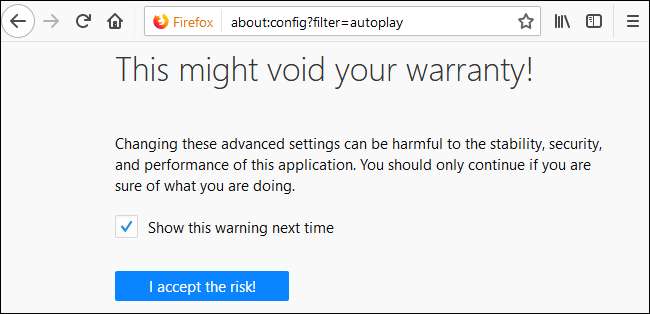
걱정하지 마세요. about : config의 옵션을 엉망으로 만든다고해서 실제로 보증이 무효화되지는 않으며,이 지침을 따르는 한 아무것도 엉망이되지 않을 것입니다. (그리고 무언가를 엉망으로 만든 경우 간단히 "새로 고침"Firefox ). "다음에이 경고 표시"를 선택 취소 한 다음 "위험을 수락합니다!"를 클릭합니다.
그러면 이름에 "자동 실행"이있는 옵션 만 표시하도록 미리 필터링 된 about : config 페이지로 이동합니다. "media.autoplay.enabled"를 두 번 클릭하여 true에서 false로 전환합니다.
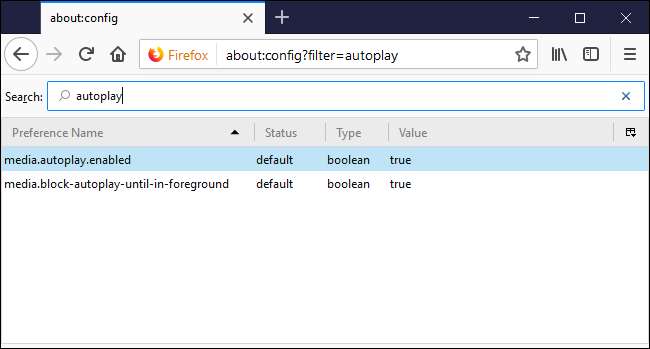
이제 텍스트가 굵게 표시됩니다. about : config에서 변경된 모든 설정은 굵은 텍스트로 표시되고 "상태"필드는 "수정 됨"으로 표시됩니다. 또한 "media.block-autoplay-until-in-foreground"옵션이 하나 더 있음을 알 수 있습니다. 이 설정을 true로 두는 것이 좋습니다.
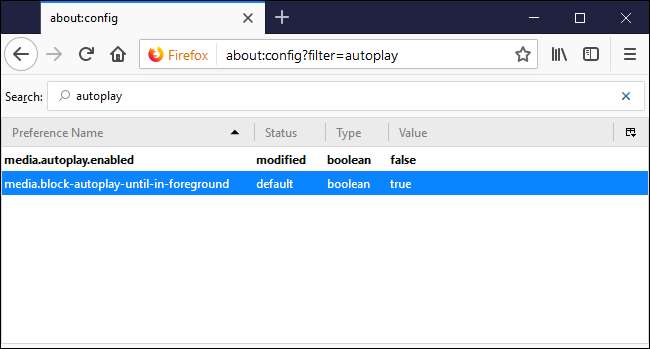
대부분의 about : config 변경 사항 (이 두 가지 포함)은 즉시 적용되므로 다시 시작할 필요가 없습니다. 어떤 이유로 든 자동 재생을 다시 켜려면 "media.autoplay.enabled"를 다시 두 번 클릭하여 다시 전환 할 수 있습니다.







